如何修复纸牌在 Windows 10 中不起作用?
已发表: 2018-08-07大多数使用 Windows 多年的人可能对 Solitaire 很熟悉。 它是微软随操作系统推出的内置游戏之一。 但是,当 Windows 8 投放市场时,它被作为默认应用程序删除。 此外,用户只能从 Metro 应用商店获得它。
如果您是 Windows 10 用户,您可能已经注意到纸牌再次成为系统的内置应用程序之一。 在电脑上玩它会让人想起无聊的下午,那时除了玩数字卡片什么都做不了。 你在玩纸牌前许愿吗? 传说解决了这一套就成真了!
虽然许多人对这款游戏已预装在最新的 Windows 操作系统上感到兴奋,但有些人抱怨它已停止在他们的 PC 上运行。 他们中的大多数人咨询了论坛,以了解为什么他们的Microsoft Solitaire Collection 无法打开。 以下是用户就该问题提出的一些问题。
- 当 Solitaire 冻结并关闭时,我该怎么办? – 游戏可能会突然在您的计算机上崩溃。 不要担心,因为这是一个相对常见的问题。 此外,可以通过安装缺少的系统更新或更新驱动程序来修复它。
- 当Microsoft Solitaire Collection 无法打开时,我应该尝试什么解决方案? – 一些用户抱怨游戏无法在他们的计算机上启动。 如果您遇到这种情况,请尝试运行内置的疑难解答并检查是否可以解决问题。
- 如果 Microsoft Solitaire Collection 在 Windows 8 中不起作用怎么办? 此问题也可能出现在旧版本的操作系统上,包括 Windows 8.1。 由于 Windows 10 和 8.1 有很多相似之处,因此您应该能够使用我们在本文中提供的大多数解决方案。
如果您想知道如何在 Windows 10 上再次成功打开 Microsoft Solitaire,请务必尝试下面列出的方法。 正如我们所提到的,它们将在 Windows 10 上运行得最好,但它们也将适用于 Windows 8.1 等旧版本。
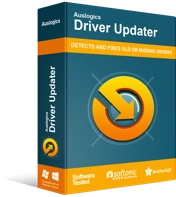
使用驱动程序更新程序解决 PC 问题
不稳定的 PC 性能通常是由过时或损坏的驱动程序引起的。 Auslogics Driver Updater 可诊断驱动程序问题,让您一次或一次更新旧驱动程序,让您的 PC 运行更顺畅
方法一:运行内置疑难解答
Windows 10 的一大特色是其内置的疑难解答程序。 因此,如果您在使用 Solitaire 时遇到问题,可以尝试运行它来解决问题。 按照以下步骤利用疑难解答:
- 在键盘上,按 Windows 键 + I。 这应该会启动“设置”应用。
- 打开“设置”窗口后,单击“更新和安全”。
- 转到左窗格菜单,然后选择疑难解答。
- 转到右侧的菜单,然后选择 Windows Store Apps。
- 单击运行疑难解答。
- 按照屏幕上的说明完成故障排除过程。
- 该过程完成后,检查问题是否仍然存在。
方法 2:重置 Windows 应用商店缓存
一些用户报告说,商店缓存可能是他们计算机上纸牌和其他应用程序出现问题的原因。 要解决此问题,请尝试清除存储缓存,您可以按照以下说明进行操作:
- 通过按键盘上的 Windows 键 + R 打开“运行”对话框。
- 键入“WSReset.exe”(无引号),然后按 Enter。
- 该过程现在将开始。 通常,它只需要几秒钟。
清除商店缓存后,您可以检查是否已解决问题。

方法3:检查任务栏是否设置为自动隐藏
在某些情况下,纸牌会因为某些任务栏设置而停止工作。 如果您的任务栏设置为自动隐藏,则可能是问题背后的罪魁祸首。 您可以尝试重新安装游戏。 之后,按照以下步骤更改任务栏属性:
- 右键单击任务栏,然后从菜单中选择任务栏设置。
- 确保禁用“在桌面模式下自动隐藏任务栏”和“在平板电脑模式下自动隐藏任务栏”选项。
完成上述步骤后,检查您现在是否可以打开并玩纸牌。 这似乎是一个奇怪的解决方案。 但是,一些用户报告说他们已经能够使用这种方法解决问题。
方法 4:更新应用程序
在某些情况下,更新纸牌可以解决这个问题。 您可以按照以下步骤检查 PC 上的应用程序是否需要更新:
- 在键盘上,按 Windows 键 + S。
- 键入“Store”(无引号),然后按 OK。
- 商店启动后,查找纸牌应用程序,然后检查是否需要更新它。 如果有可用更新,请下载并安装它。
将应用程序更新到最新版本后,检查纸牌是否正常运行。
方法 5:重新安装纸牌
一些用户声称解决此问题的最佳方法之一是重新安装应用程序。 安装可能已损坏。 因此,修复它的唯一方法是删除游戏,从商店再次下载,然后将其重新安装到您的计算机上。
方法 6:安装最新更新
缺少更新也可能导致纸牌出现故障。 毕竟,错误和其他问题是系统故障的可能结果。 但是,您可以通过安装最新更新来解决此问题。
值得注意的是,Windows 10 会在后台自动安装最新更新。 但是,由于错误,系统可能会错过一两次更新。 因此,最好手动检查更新。 只需执行以下操作:
- 单击任务栏上的搜索图标。
- 输入“设置”(无引号),然后按 Enter。
- 打开“设置”应用后,单击“更新和安全”。
- 单击检查更新按钮。
您的系统现在将检查是否有可用的更新。 确保重新启动计算机以安装缺少的更新。
方法 7:创建新用户帐户
您的用户帐户也可能已损坏。 这就是您无法在计算机上运行纸牌的原因。 发生这种情况有多种原因。 但是,我们的建议是按照以下步骤创建一个新的用户帐户:
- 返回方法 6 并按照打开“设置”应用程序的步骤操作。
- 打开“设置”窗口后,单击“帐户”。
- 转到左窗格菜单,然后选择家庭和其他人。
- 转到右侧窗格,然后单击“将其他人添加到此 PC”选项。
- 选择“我没有此人的登录信息”。
- 选择“添加没有 Microsoft 帐户的用户”。
- 提交必要的详细信息,然后单击下一步。
成功创建新帐户后,切换到该帐户。 检查问题是否也出现在这个新帐户中。 如果没有,请将您的个人文件移动到此帐户并开始使用它。
方法 8:更改字体缩放比例
如果您的计算机显示器具有超高分辨率,则可能默认启用字体缩放。 此功能可能很有用,但也可能导致某些应用程序出现问题。 只需按照以下步骤更改字体缩放设置:
- 启动设置应用程序,然后选择系统。
- 转到“缩放和布局”部分,然后为应用、文本和其他项目的大小选择推荐值。
完成后,您可以启动纸牌并检查问题是否已解决。
您喜欢玩内置的 Microsoft 游戏吗?
在下方评论你最喜欢的是谁!
